[Thủ thuật văn phòng] Hướng dẫn cách tạo một văn bản mới trong Microsoft Word mới nhất – Có thể nói việc soạn thảo một văn bản trên máy tính đã trở nên quá quen thuộc với người dùng máy tính hiện nay, để có được một văn bản bằng máy tính, thì nó tương đối đơn giản và dễ dàng, chỉ cần bạn nắm được một số kiến thức căn bản, là bạn có thể dễ dàng có được một văn bản bằng máy tính hoàn chỉnh.
Okey! trong bài viết này, mình sẽ hướng dẫn các bạn cách tạo một văn bản mới trong Word, đây được xem là một trong những thao tác vô cùng đơn giản, nó giúp bạn tạo ra những văn bản khi soạn thảo bằng phần mềm Microsoft Office.
Tạo một văn bản mới trong Microsoft Word
Trong bài viết trước đây về thủ thuật văn phòng mình cũng có hướng dẫn các bạn cách viết phân số trong Microsoft Word, giúp bạn có thể dễ dàng tạo ra viết phân số trong Word, tiếp tục trong bài viết này mình sẽ hướng dẫn cách tạo mới một văn bản trong Microsoft Word.
#1 Dùng phím tắt
Đây được xem là một trong những phương pháp đơn giản, rất hiệu quả bạn không cần phải thao tác gì nhiều chỉ cần trên giao diện Microsoft Word bạn nhấn tổ hợp phím “Ctrl + N” là sẽ có ngay một văn bản mới “toanh”.
#2 Sử dụng Menu Word
Khi bắt đầu một dự án trong Word, bước đầu tiên bạn phải tạo một văn bản trống.
Lưu ý: Mình đang áp dụng cho phiên bản Word 2010, đối với các phiên bản Word khác bạn có thể áp dụng tương tự.
Trên cửa sổ Word > chọn tab File.

Sau đó chọn New > click chọn Blank document.

Và bạn sẽ có văn bản trống “toanh”.
#3 Sử dụng văn bản mẫu
Văn bản theo mẫu sẵn được gọi là Template, là một dạng được thiết kế và có trước tài liệu, người dùng có thể sử dụng Template, để tạo một tài liệu mới nhanh chóng. Template thường bao gồm các định dạng, tùy chỉnh và thiết kế, do đó có thể giúp bạn tiết kiệm được một khoảng thời gian, công sức khi soạn thảo.
Trước tiên bạn cũng truy cập vào tab File.

Sau đó, chọn New > bạn sẽ thấy danh sách tùy chọn phía kế bên > kích chọn “Sample templates”.
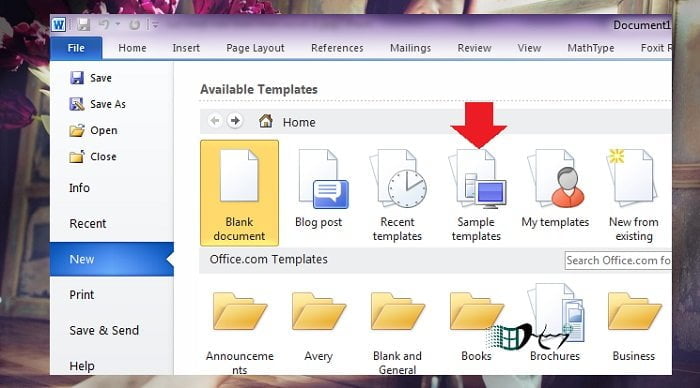
Lúc này bạn sẽ thấy bản xem trước của Template, cùng với thông tin bổ sung về cách sử dụng khuôn mẫu.
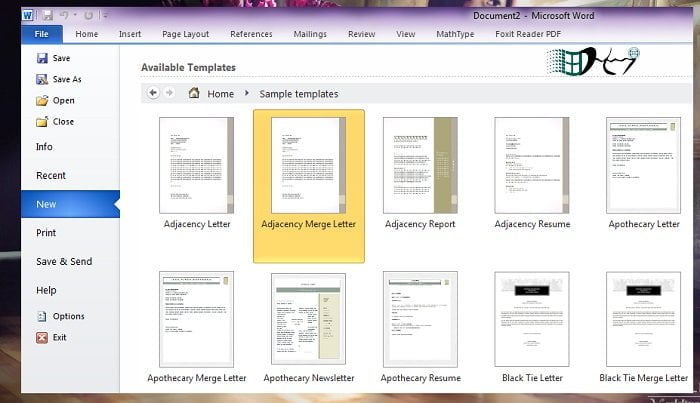
Chọn một Template mà bạn muốn tạo là được.
#Xem thêm các bài viết về thủ thuật Word
Cuối cùng không có gì hơn nếu bạn cảm thấy bài viết có ích hãy subscribe blog của mình thường xuyên để cập nhật những bài viết mới nhất qua Email – Chân thành cảm ơn!














cái nào vậy
Chưa hiểu ý của bạn?
dùng word đã lâu mà lâu nay mình lại k để ý các mẹo này! Cảm ơn ad đã chia sẻ thông tin hay!
Vì nó là tính năng trong phiên bản Word mới mà bạn!